Å lære å finne og skrive ut en kvittering på Amazon er ganske enkelt. Kvitteringer eller fakturaer for Amazon -kjøp er lett tilgjengelige via noen få forskjellige metoder.
Vi går gjennom noen grunner til at du kan trenge tilgang til kvitteringer for dine tidligere kjøp, og vi viser deg hvordan du finner og skriver ut en Amazon -kvittering – inkludert gavekvitteringer – enten du bruker Amazons nettsted eller en mobil enhet. & nbsp;
Innholdsfortegnelse

Hvorfor du kanskje trenger å finne en Amazon -kvittering
Å holde nøyaktige oppføringer av kjøpene dine er avgjørende for en smidig håndtering av budsjettet. Og selv om du bare handler på Amazon for personlige ting eller gaver, må du fremdeles finne og skrive ut en gammel Amazon -kvittering.
Her er noen få grunner til at du kan finne kvitteringen eller fakturaen for noe du har kjøpt på Amazon:
- For å få refusjon av arbeidsgiveren din. Hvis du kjøper noe for arbeid, må du kanskje sende inn en refusjon og sende kvitteringen for utgifter.
- Du sporer utgiftene dine. Apper som YNAB, Mint og Personal Capital kan importere betalingsdata. Men hvis du vil dele betalingene dine slik at du kan spore hva du bruker pengene dine på, må du finne Amazon -kvitteringene dine.
- Du overfører utgiften til klienten din. . Hvis du har kjøpt noe på Amazon på vegne av en klient, må du vise bevis på det kjøpet hvis du vil at klienten skal betale deg tilbake.
- Garanti eller erstatningskrav. < /strong> Hvis du registrerte deg for en garanti på produktet ditt eller trenger at produsenten erstatter det, må du sende inn en kopi av fakturaen som kjøpsbevis.

- Skriv ut en Amazon-gavekvittering. Hvis du fikk en gave sendt til deg og ikke direkte til mottakeren, må du kanskje finne og skrive ut en ny gavekvittering hvis en ikke var i forsendelsen (eller du mistet den).
- Du vil bekrefte betalingsmåten. Fakturaen viser de fire siste sifrene i kreditt- eller debetkortet (eller en annen betalingsmåte) som ble brukt for å gjøre kjøpet.
- Beregner estimert omsetningsavgift. Hvis du spesifiserer fradrag på din føderale selvangivelse i USA, kan du kvalifisere for en kreditt basert på hvor mye moms du har betalt i det skatteåret.
Du kan sikkert tenke deg enda flere grunner til at du må finne og skrive ut en kvittering fra Amazon. & nbsp;
Har du ikke allerede en kopi av fakturaen eller kvitteringen?
Du tror kanskje at papirene i esken eller pakken med produktene du bestilte fra Amazon inkluderer fakturaen, men du tar feil. Det er bare en forsendelsesetikett, ikke den faktiske fakturaen. I tillegg har den ikke all informasjon som en faktura eller kvittering vanligvis har, for eksempel en liste over det du bestilte, bestillingsdato, pris, skattebeløp, leveringsadresse og betalingsmetode. & Nbsp;

Amazon sender deg ikke en kopi av fakturaen med din forsendelse. For å få hendene på det må du laste ned og skrive det ut selv.
Hvordan finne og skrive ut en kvittering på Amazonas nettsted
Den enkleste måten å finne og skrive ut en kvittering på Amazon -nettstedet er på en bærbar eller stasjonær datamaskin. For å finne en kvittering på Amazon må du være logget på kontoen du var logget på da du kjøpte.
- Logg deg på Amazon.
- Velg Retur & amp; Bestillinger .

- Finn bestillingen som inneholder produktet du vil finne kvitteringen for.
- Velg Vis faktura under bestillingsnummeret for det kjøpet.
- Velg < strong> Skriv ut denne siden for registreringer -lenken. Dialogboksen for utskrift vil vises der du kan velge hvilken skriver du vil skrive ut til (eller skrive ut til PDF).

- Alternativt kan du velge Fil & gt; Skriv ut (eller CTRL + p ) for å starte utskriftsdialogboksen. & nbsp;
- Velg Skriv ut -knappen, og gå hent Amazon -kvitteringen fra skriveren.
Gjenta trinnene ovenfor for å finne og skrive ut flere kvitteringer/fakturaer.
Slik får du tilgang til Amazon -fakturaer fra en liste over alle Transaksjoner
En annen måte å raskt få tilgang til fakturaen eller kvitteringen fra en Amazon -bestilling er fra en liste over alle dine Amazon -transaksjoner. Du må kjenne bestillingsnummeret eller datoen for transaksjonen siden produktene du kjøpte ikke er vist på listen.
- Logg deg på Amazon.com -nettstedet.
- Velg Konto og amp; Lister -knapp.

- Velg Dine betalinger .
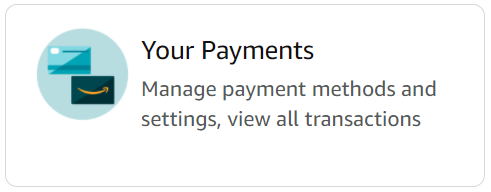
- Velg kategorien Transaksjoner .
- Velg Vis eller skriv ut faktura .
< li> Velg bestillingsnummeret du er interessert i.
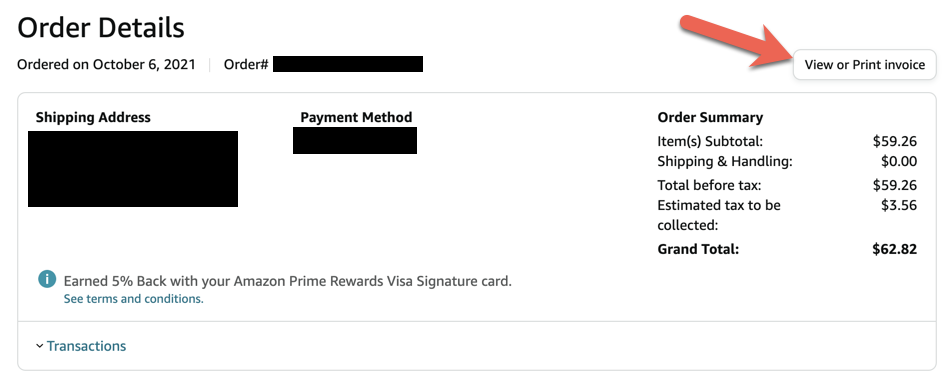
Derfra kan du skrive ut fakturaen som du vanligvis ville gjort.
Slik finner og skriver du ut en Amazon -faktura fra e -postbekreftelsen for levering
Det er en annen enkel måte å raskt få tilgang til og skrive ut en kvittering eller faktura fra et Amazon -kjøp. Dypt i de små skriftene nederst i hver e -postbekreftelse på e -post er en lenke rett til ordrenes faktura. & Nbsp;
- Logg deg på e -postkontoen din.
- Søk etter e -postbekreftelsen på e -post fra Amazon. Disse e-postene inneholder vanligvis ordet “sendt”, så det er et godt begrep å søke etter.
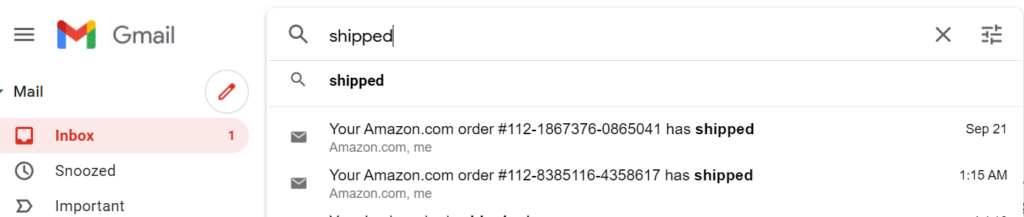
- For å få tilgang til lenken til fakturaen, åpner du e-postbekreftelsen på forsendelsen for bestillingen.
- Bla til bunnen av e-posten og velg koblingen Du kan få tilgang til fakturaen her
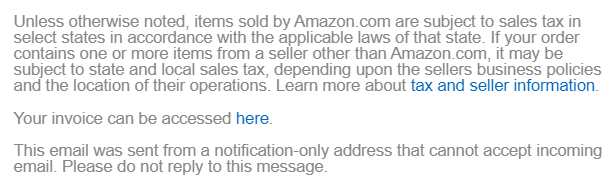
- En ny nettleserside åpnes og viser fakturaen. Velg lenken for å skrive ut siden, eller gå til Fil & gt; Skriv ut for å starte dialogboksen for utskrift.
- Velg Skriv ut -knappen.
Du kan gjenta disse trinnene for å finne og skrive ut fakturaen for enhver Amazon -forsendelse.
Hvordan finne og skrive ut en Amazon -kvittering fra enheten din
Det er for øyeblikket ikke mulig å laste ned en Amazon -kvittering eller faktura ved hjelp av iPhone, iPad eller Android -appen. Hvorfor? Hvem vet? Denne funksjonen var tidligere tilgjengelig, men har uforklarlig forsvunnet. Men ikke mist håpet.
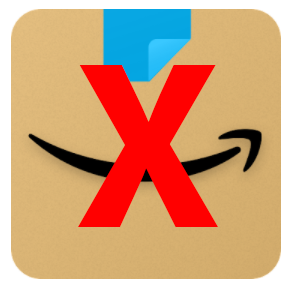
Hvis du ikke Hvis du ikke har tilgang til en datamaskin, kan du fortsatt finne en Amazon -kvittering ved å besøke Amazonas nettsted via en nettleser på en smarttelefon eller nettbrett. Se noen av metodene ovenfor for instruksjoner. & Nbsp;
Hvordan finne og skrive ut en gavekvittering etter kjøp
Gavekvitteringer er forskjellige fra vanlige kvitteringer eller fakturaer. Du kan velge å sende en gavekvittering ved kassen ved å merke av for Denne bestillingen inneholder en gave . Du kan også finne og skrive ut en gavekvittering etter at du har kjøpt.
- Gå til Dine bestillinger .
- Finn varen i listen og velg knappen Del gavekvittering .
- Velg deretter enten Del gavekvittering -knappen for å få tilgang til en lenke til gavekvitteringen du kan dele, eller velg Last ned PDF -knappen for å laste ned en PDF av gavekvitteringen.

Merk: Du kan ikke opprette en gavekvittering utenfor returvinduet for produktet. Hvis du ikke ser et alternativ for å dele en gavekvittering, kan verken du eller gavemottakeren returnere varen.

